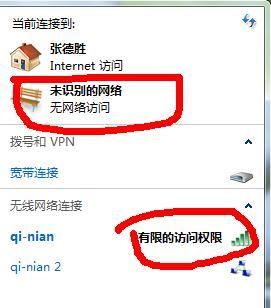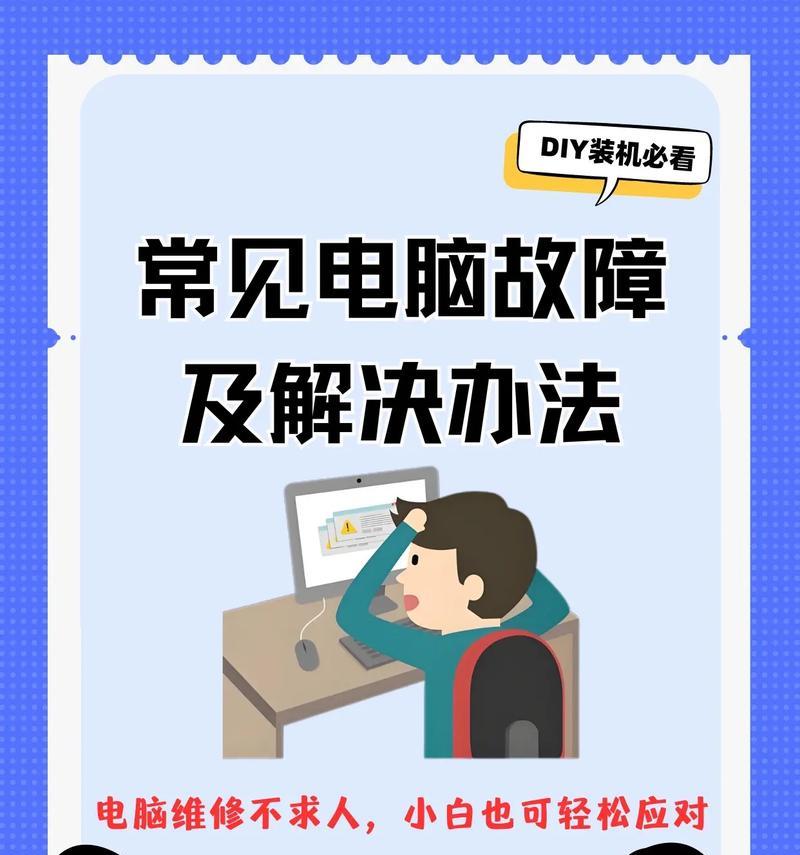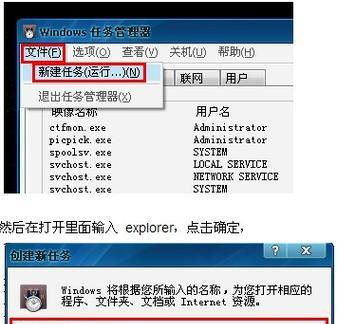在现代社会中,互联网已经成为人们生活中必不可少的一部分。然而,有时候我们可能会遇到这样的情况:路由器能够成功连接,但是却无法上网。为了帮助解决这个问题,本文将介绍一些常见的解决方法,帮助读者快速恢复网络连接。
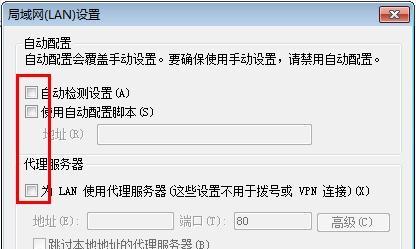
检查物理连接
在解决路由器连接无网络问题时,首先要检查物理连接是否正常。确认网线与路由器之间的连接牢固,确保插头没有松动或损坏。
检查电源和指示灯
路由器的电源和指示灯状态也可能会影响网络连接。确保路由器的电源正常,指示灯显示正常。如果有异常情况,可以尝试重新启动路由器。
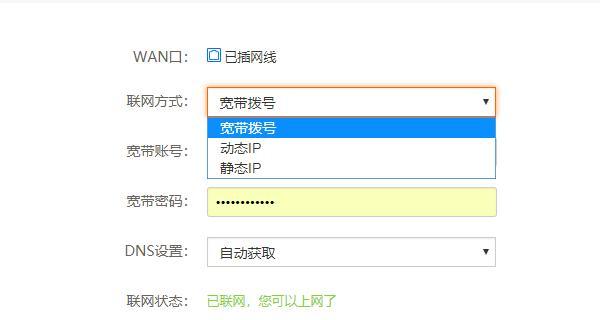
检查网络设置
检查路由器的网络设置是否正确。通过浏览器输入路由器的默认IP地址,并输入管理员账号和密码登录路由器后台管理页面。在管理页面中,检查网络设置是否与你的网络环境相匹配。
检查网络运营商连接
有时候,网络连接问题可能并不在于你的路由器,而是由于网络运营商的原因。你可以联系网络运营商,询问是否存在网络故障或维护工作。
重启路由器和调制解调器
重启路由器和调制解调器是解决网络连接问题的常见方法。断开电源,等待几分钟后再重新连接电源,重新启动设备。
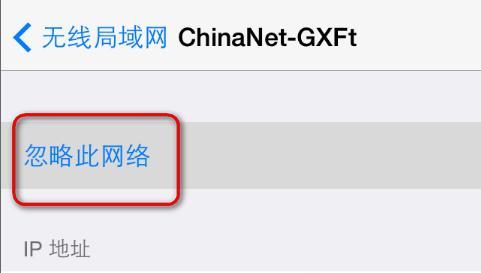
检查路由器固件更新
有时候,路由器的固件版本可能过旧,可能会影响网络连接。在路由器的管理页面中,查找固件更新选项,并按照提示进行更新。
更改无线信道
如果你使用的是无线网络连接,在某些情况下,无线信道可能会受到干扰,导致无法连接网络。在路由器管理页面中,尝试更改无线信道以解决干扰问题。
禁用防火墙或安全软件
有时候,防火墙或安全软件可能会误认为某些网络流量是不安全的,并阻止了网络连接。尝试禁用防火墙或安全软件,并重新连接网络。
检查DHCP设置
DynamicHostConfigurationProtocol(DHCP)是一种自动分配IP地址的协议。在路由器管理页面中,确认DHCP设置是否开启,并且可用IP地址范围是否正确。
重置路由器
如果以上方法都无法解决问题,你可以尝试重置路由器。在路由器背面通常有一个小孔,用针或其他尖锐物品长按几秒钟,将路由器恢复到出厂设置。
联系技术支持
如果你对解决无网络问题没有把握,或者尝试了以上方法仍然无法解决问题,建议联系路由器的技术支持团队,寻求帮助。
检查设备驱动程序
如果你的设备无法连接到路由器,有可能是设备的驱动程序过期或损坏。更新或重新安装设备的驱动程序可能有助于解决此问题。
尝试使用其他设备连接
如果你有其他设备可以连接到同一个路由器并能够上网,那么问题可能出在你正在使用的设备上。尝试使用其他设备连接网络,以确定问题的根源。
更换路由器
如果经过多次尝试仍然无法解决路由器连接无网络的问题,可能是由于路由器本身的故障。考虑更换路由器来解决问题。
综合排查和修复
根据以上方法的排查和修复,你应该能够解决路由器连接无网络的问题。如果问题仍然存在,你可以综合使用多种方法进行排查,或寻求专业人士的帮助。
无法连接网络是一个常见的问题,但也是可以通过一些简单的排查和修复步骤解决的。通过检查物理连接、电源和指示灯、网络设置以及调制解调器等因素,我们可以找到并解决路由器连接无网络的问题。如果遇到困难,不要犹豫,寻求技术支持或其他专业帮助是明智之举。